突然占い|相対性理論のマイハートハードピンチの着メロの作り方

占い番組『突然ですが占ってもいいですか?』でメインテーマ的に使われている相対性理論『マイハートハードピンチ』の、
『わたしのハートきっとピンチ♫』
の1フレーズを着信音にしてみました。
着メロ作りに必要なアイテムは、
- 購入したマイハートハードピンチ
- Mac
- Final Cut Pro X(編集ソフト)
- Garage Band(作曲アプリ)
です。
波形を見る必要があるので作業はパソコンで行います。
無料の編集ソフト『iMovie(Mac版)』でも波形を見ることはできますが、音同士を重ねることはできません。
楽曲の好きな部分だけを抜き取るのであればiMovieでもOKですが、切ったり貼ったり重ねたりしたい場合は『Final Cut Pro X』を使いましょう。(※バリ高いですけど…)
基本的にはこの楽曲に限らずどの曲でも着信音にできるので、作成方法・設定方法はぜひ覚えておきましょう!
もくじ
楽曲を購入する
相対性理論|マイハートハードピンチ
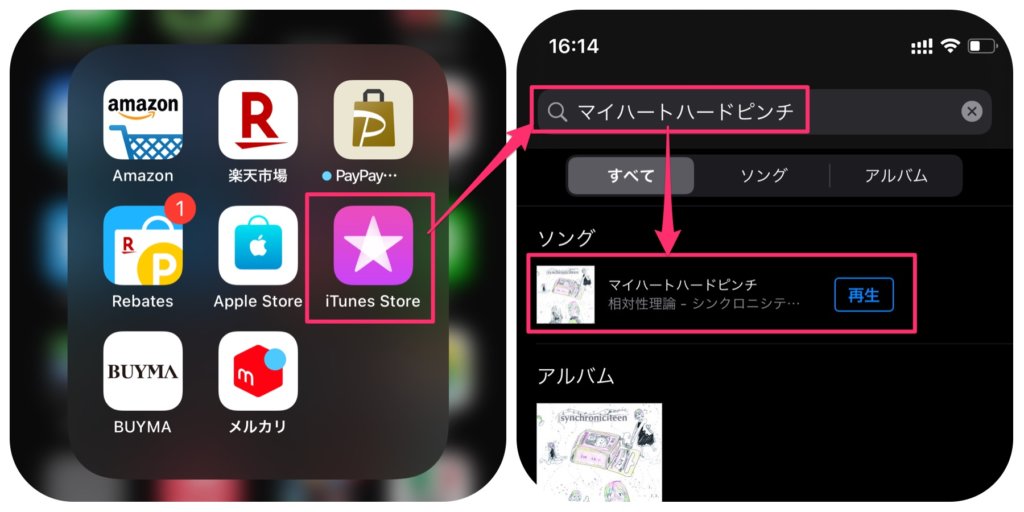
購入手順
- iTunes Storeアプリをタップ
- 検索窓に『マイハートハードピンチ』と入力
- 相対性理論『マイハートハードピンチ』を購入
FinalCutProXで
番組と同じ音に編集する
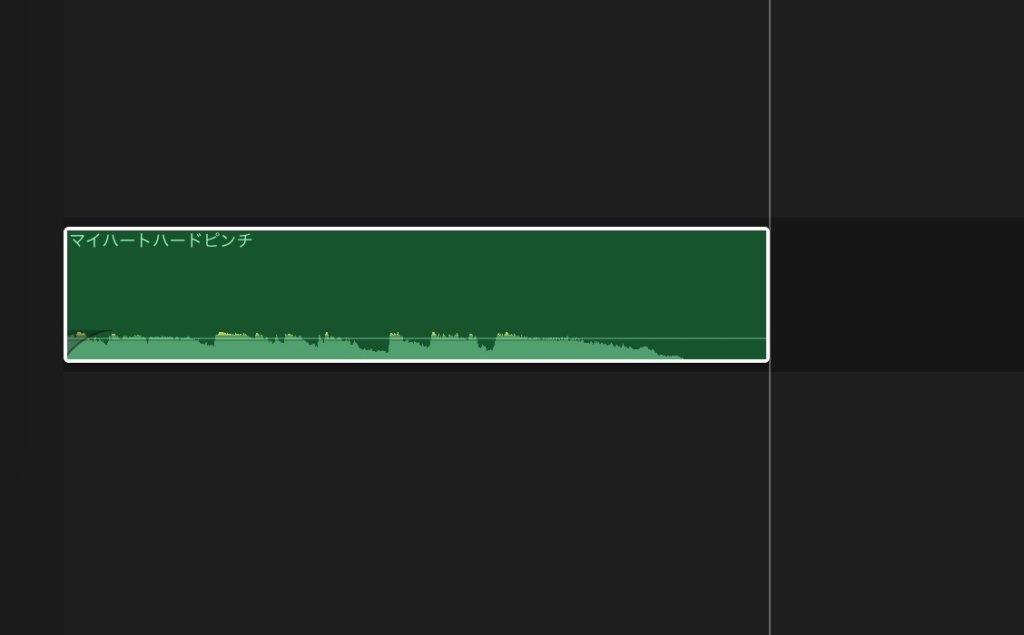
僕は、
- メッセージ
- 新着留守録電話
- 新着メール
- メール送信
- カレンダーの通知音
- リマインダー通知音
- AirDrop
などに設定できる“1アクションに対する短い効果音”を欲しているので、編集した着信音を自炊しています。
ちなみに今回は、
わたしのハートきっとピンチ♫
というワンセンテンスが綺麗にフェードアウトしていく着信音に編集していきます。
FinalCutProで新規プロジェクト作成
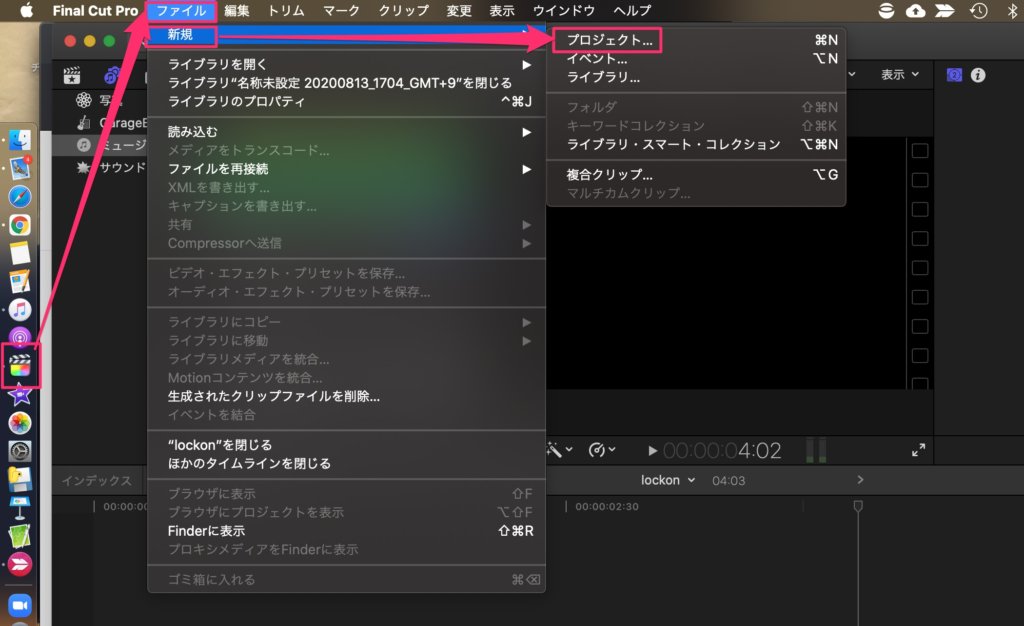
- Final Cut Pro Xを起動
- ファイルをクリック
- 新規
- プロジェクトをクリック
タイムラインに楽曲を配置
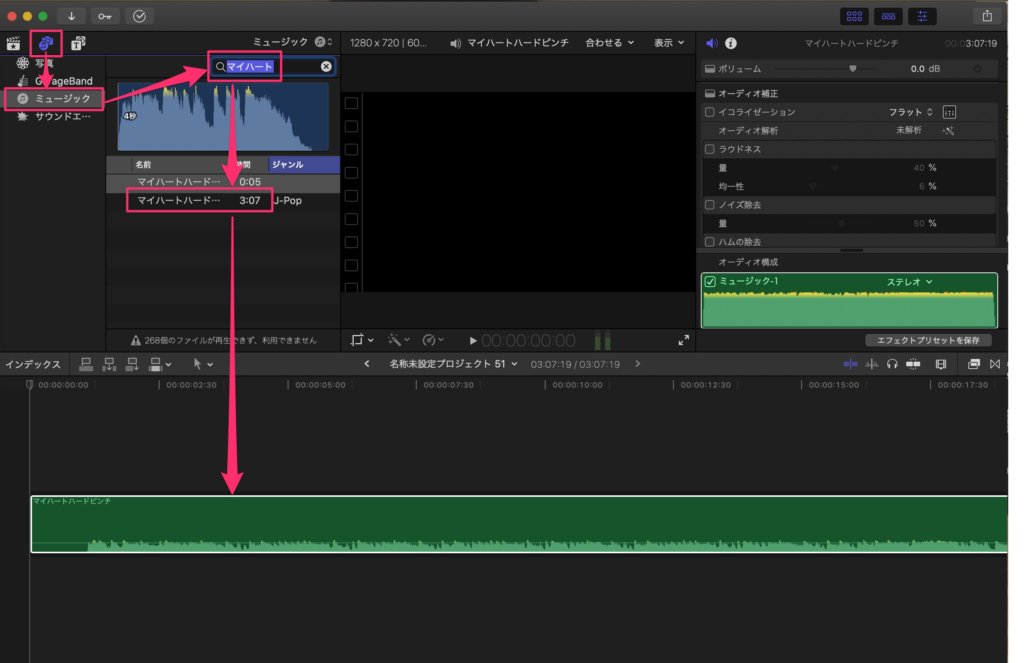
- ミュージックからマイハートハードピンチを検索
- タイムラインにドラッグアンドドロップ
使用部分を切り抜く
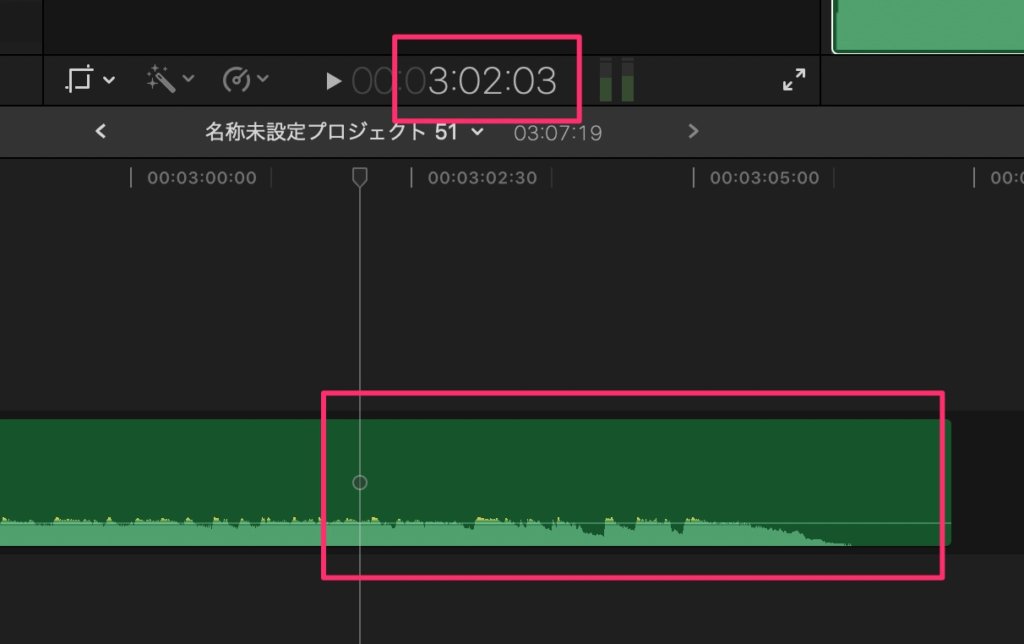
- 楽曲の3分2秒以前をカット
- “わたしのハートきっとピンチ”を抜き出す
仕上げる
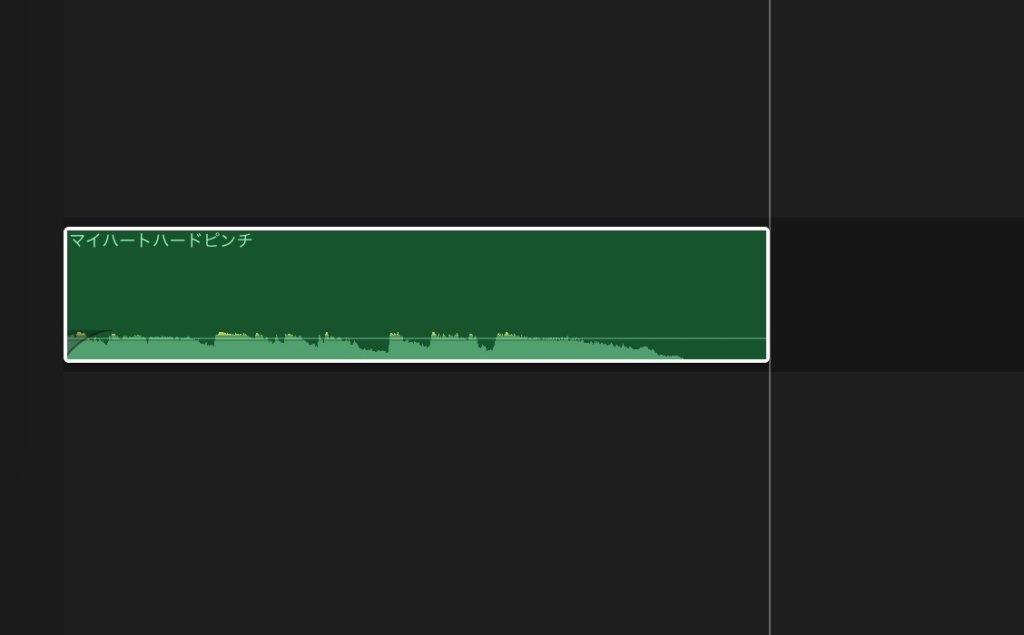
- あたまをフェードインにする
- 完了(笑)
今回は楽曲の一番最後のワンフレーズを抜き出したため、特に難しい編集作業はありません。音がいきなり流れ出す感じだったので、柔らかく音が流れ出すようにするため、フェードイン編集だけを行いました。
編集したファイルを書き出す
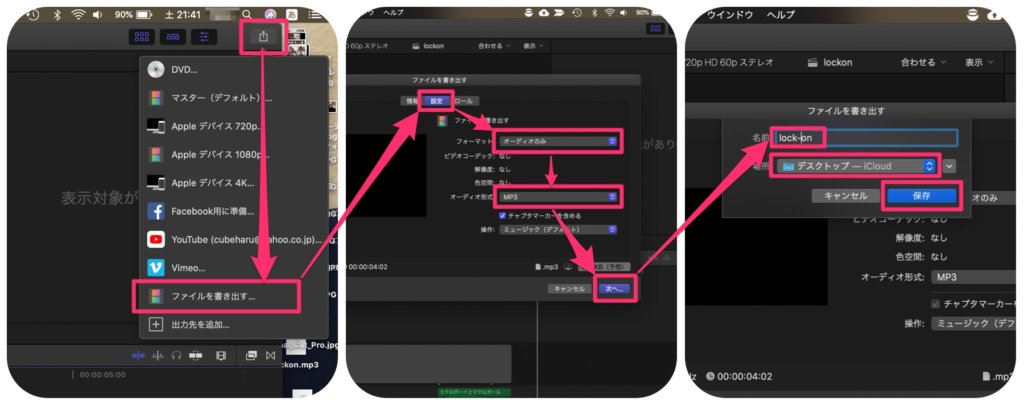
- 右上の共有ボタンをクリック
- ファイルを書き出すを選択
- 設定タブをクリック
- フォーマットをオーディオのみに
- 形式はお好みで
- 次へをクリック
- お好みの名前を入力
- 保存場所はデスクトップに設定
- 保存をクリック
GarageBandで
音源を着信音化する
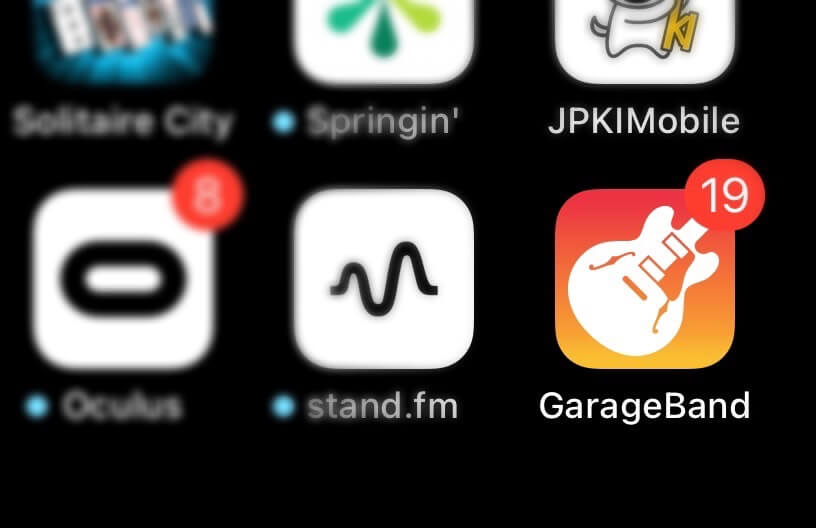
着信音を作りたい時には『GarageBand』というiPhoneに初めからインストールされている無料アプリを使います。
作曲できるアプリですが、そもそも作曲しないという人には縁がないアプリだと思います。
でも着信音が作れる便利なアプリでもあるので、この機会に作り方を覚えておきましょう。
音源をGarageBandに取り込む
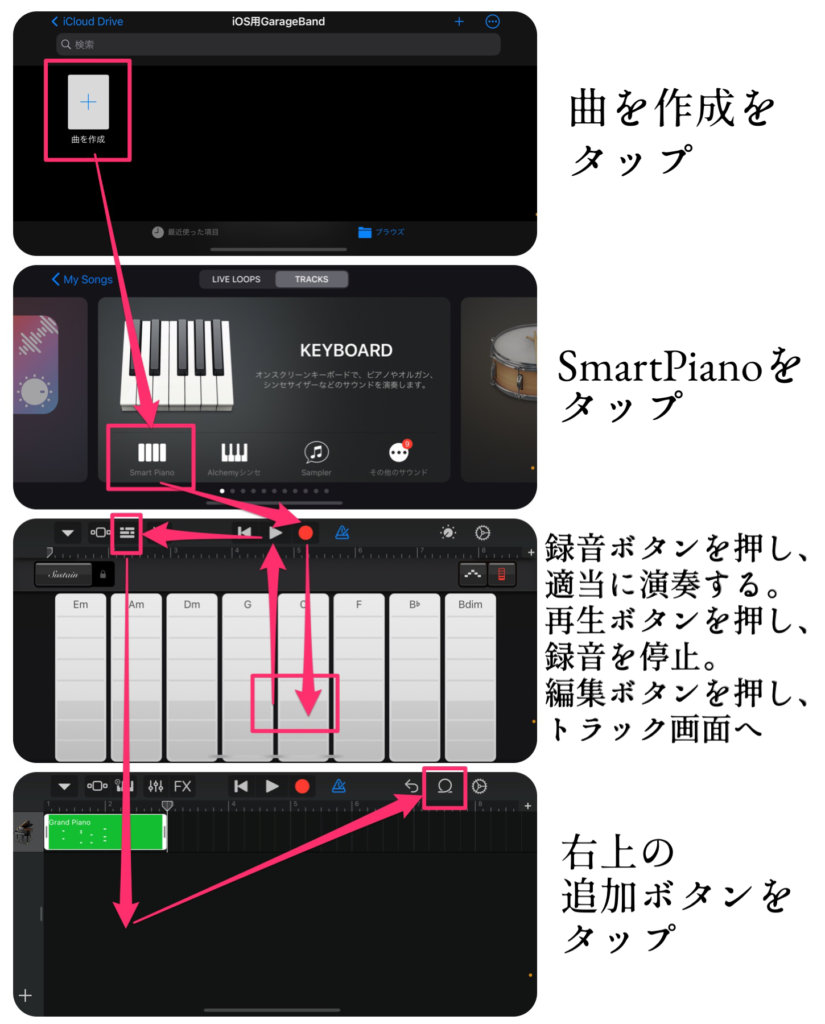

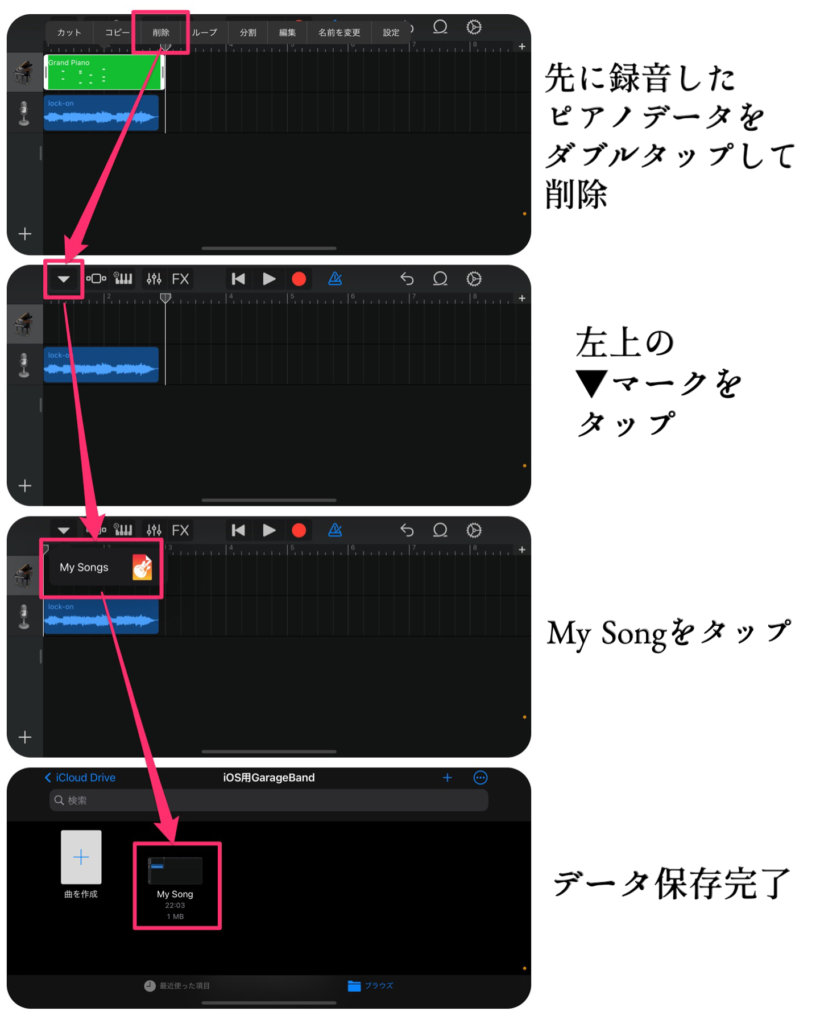
データを着信音化する
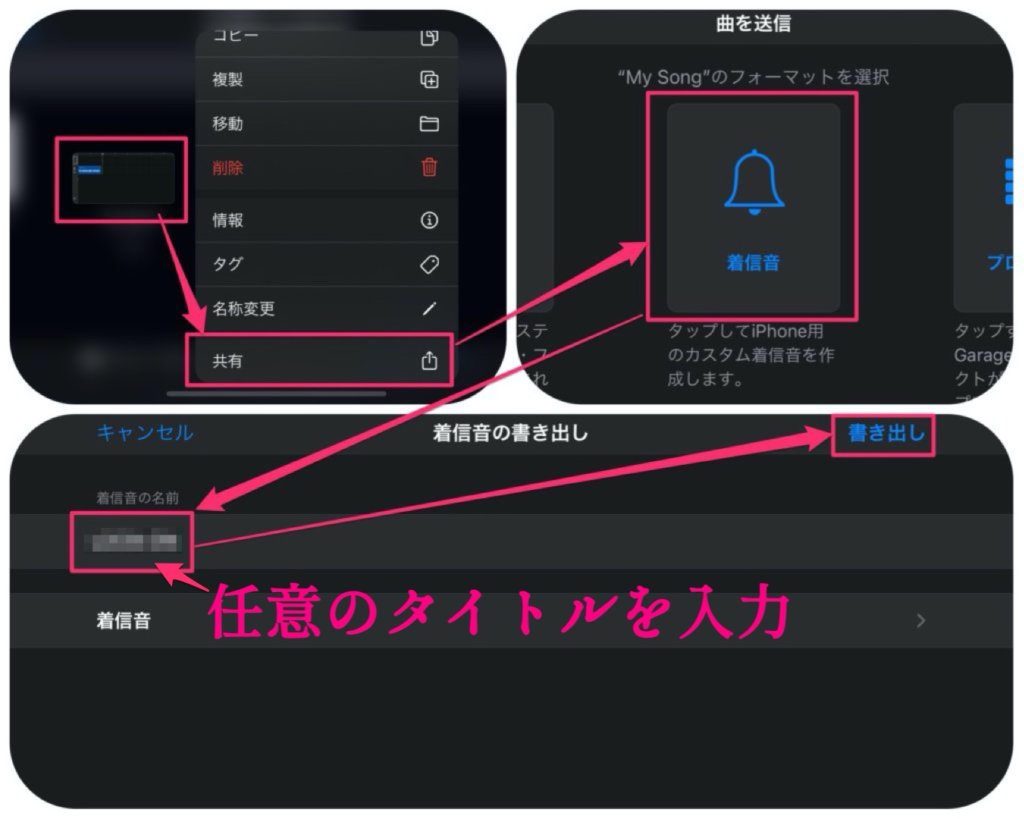
- 保存したMySongを長押し
- 共有をタップ
- 着信音をタップ
- 着信音の名称を設定
- 書き出しをタップ
作成した音源を
着信音に設定する
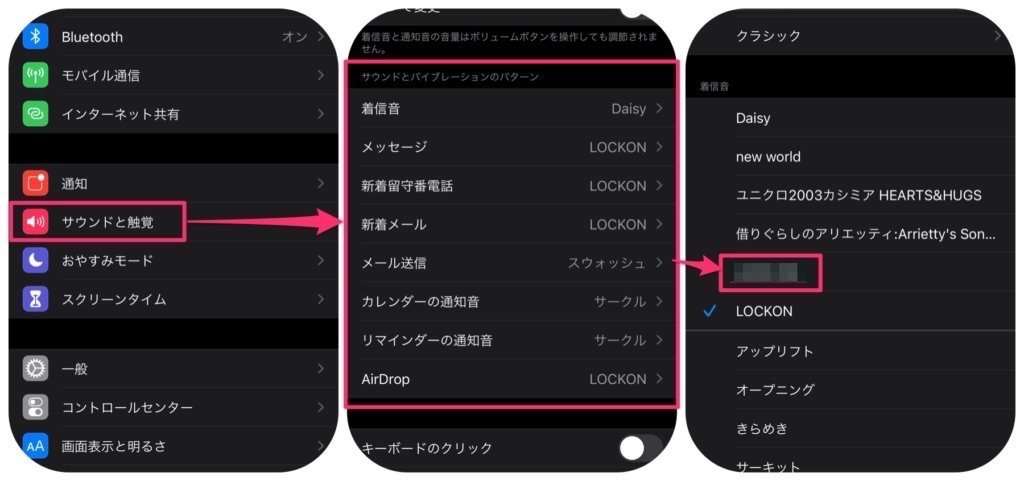
- 設定
- サウンドと触覚
- サウンドとバイブレーションのパターン
- 着信音欄に表示されます
早速聴いてみましょう♫
https://youtu.be/qK7CWZbz6uY

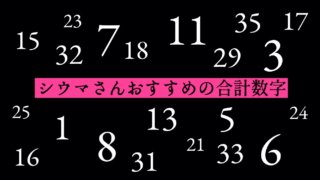







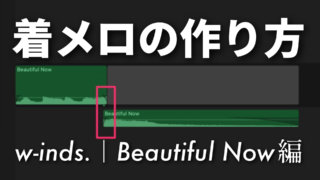





















[…] 突然占い|相対性理論のマイハートハードピンチの着メロの作り方占い番組『突然ですが占ってもいいですか?』のメインテーマ的BGMである相対性理論の『マイハートハードピンチ』でi […]
[…] 突然占い|相対性理論のマイハートハードピンチの着メロの作り方占い番組『突然ですが占ってもいいですか?』のメインテーマ的BGMである相対性理論の『マイハートハードピンチ』でi […]